XWidget – это бесплатная платформа для рабочего стола. Программа проста в использовании, с русскоязычным интерфейсом, благодаря большому количеству различных виджетов, можно настроить рабочий стол для максимально комфортного использования. Вы сможете переместить виджет мышкой в любое место экрана, а встроенный редактор позволит создать новый виджет, или изменить имеющийся.
XWidget подходит для следующих операционных систем Windows: XP, Vista, 7, 8, 8.1, 10. Скачайте программу бесплатно, перейдя по ссылке, которая приведена в конце статьи.
В процессе установки сложностей быть не должно, программа не навязывает посторонний софт.

В конце, уберите галочки с пункта «Запустить» и «Скачать виджеты», затем нажмите «Finish».
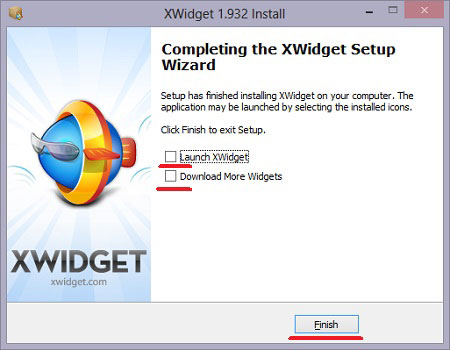
На рабочем столе появился новый ярлык, кликните по нему два раза мышкой. Программа запустится и на экране появится три виджета. Чтобы переместить виджет, нажмите левую кнопку мышки, и, не отпуская ее, поместите виджет в любую другую область рабочего стола.

Для вызова контекстного меню, нажмите на виджете правой кнопкой мыши.

Кнопка «Изменить», откроет редактор, где Вы сможете отредактировать виджет по своему усмотрению.

Зайдя в «Параметры» можно задать положение виджета, закрепить его положение на рабочем столе, сделать так, чтобы он не реагировал на клики мышкой, задать прозрачность и поворот, выбрать отображение виджета поверх всех других окон.

Выбрав «Галерея», из множества доступных виджетов, кликните на тот, который Вам понравился. Затем пролистайте страницу и нажмите «Download». Начнется скачивание. После этого, виджет появится на рабочем столе.



Если нажать «Скрыть», виджет не будет отображаться на рабочем столе. Пункт «Закрыть», удалит его с рабочего стола. Чтобы вернуть скрытый виджет на рабочий стол, нажмите по любому другому виджету, и перейдите «Виджет» – «Меню XWidget» – «Показать панель».
Экран затемнится, и отобразятся все запущенный виджеты. Нажмите на скрытом виджете правой кнопкой мышки и выберите «Показать на рабочем столе».


В контекстном меню развернув пункт «Виджет», также можно настроить различные параметры.

Открыв пункт «Функции» можно вернуть параметры виджета по умолчанию или сделать отредактированный виджет, как параметры по умолчанию. Здесь же можно заблокировать/разблокировать позицию всех виджетов – Вы не сможете двигать их мышкой, или сделать виджеты некликабельными.

В меню «XWidget» можно добавить новый виджет или создать, перезапустить программу, если какой-нибудь виджет будет отображаться некорректно.

Открыв «Настройки», можно выбрать запуск программы вместе с ОС, язык, настроить прозрачность и анимацию. Настройте открытие панели с виджетами с помощью клавиш. Здесь также можно выбрать скрытие панели задач и иконки в трее.

Скачать виджеты для программы XWidget можно и в Интернете. Затем просто распакуйте скачанный архив в папку, куда сохраняются все виджеты. Обычно она расположена по пути: «Библиотеки» – «Документы» – «xwidget» – «Widgets». Для начала нужно создать здесь новую папку. Например, у меня будут часы с лягушкой, называю папку «ClockFrog».

Возвращаемся к скачанному архиву, и распаковываем его в созданную папку.

Теперь зайдите в папку через проводник, и запустите файл, тип которого «xwidget.WidgetPackage». У Вас на рабочем столе должен появиться скачанный виджет.


На этом все. Как видите, программа для установки виджетов на рабочий стол XWidget обладает большим функционалом. Скачивайте, устанавливайте и настраивайте виджеты под себя. И эти маленькие помощники смогут облегчить Вам работу за компьютером.
Скачать бесплатно Программа для виджетов на рабочий стол XWidget









Очаровательная игрушка! Самодостаточная. Спасибо, ребята.